大家好,又见面了,我是你们的朋友全栈君。
今日份闲来无事,整理了一些Java的数据库安装教程,请君共阅:
其实主要就分三部分:
1:下载Java的安装包并安装Java 2:电脑环境设置 3:验证Java是否安装成功
第一步:下载Java的安装包并安装Java: 1.首先去官网现在JAVA安装包 JAVA安装包下载地址:https://www.Oracle.com/technetwork/java/javase/downloads/index.html(官网地址),打开链接后,如下图:
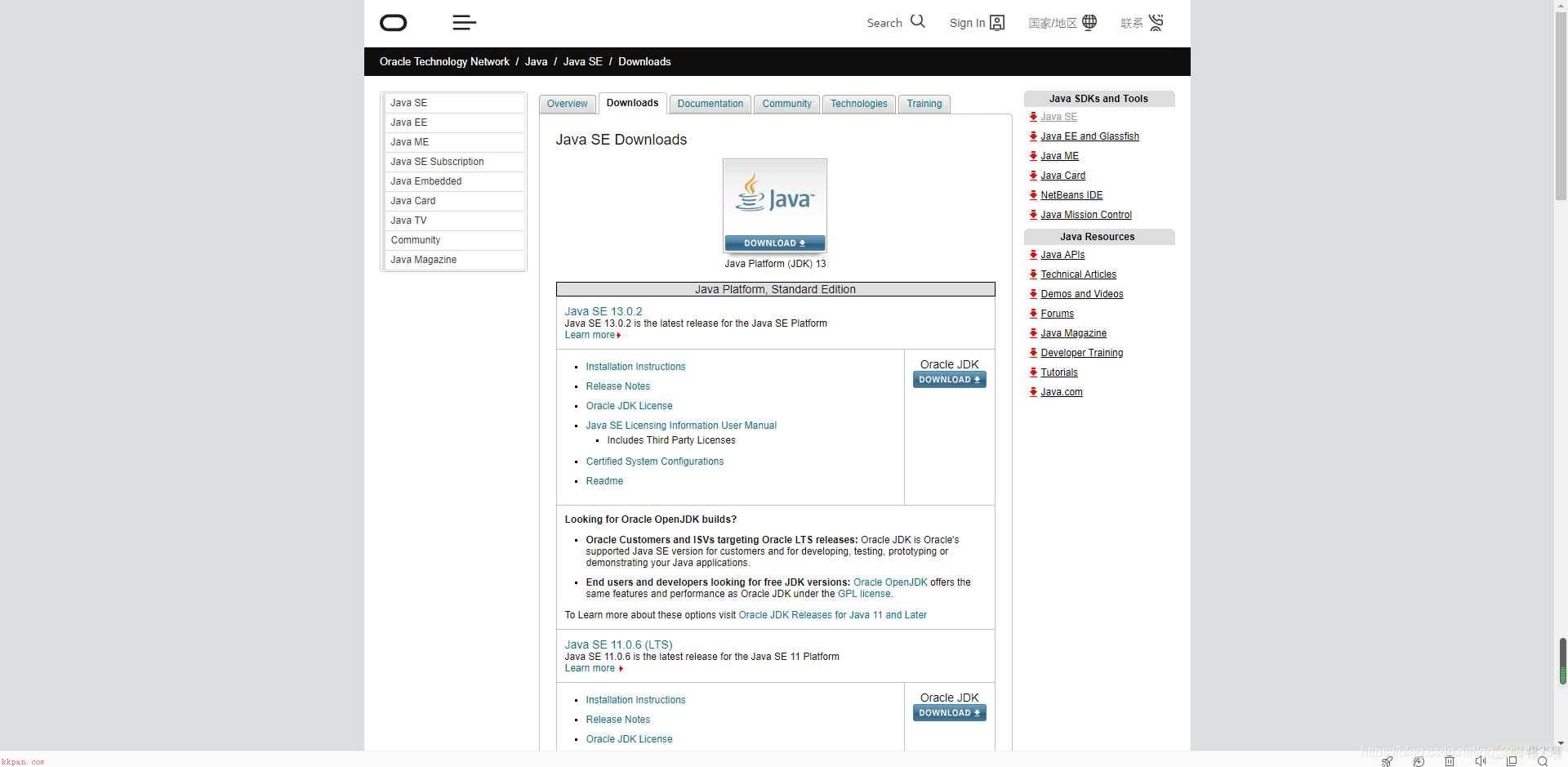
2.点击下面椭圆圈起来的“Download”按钮。
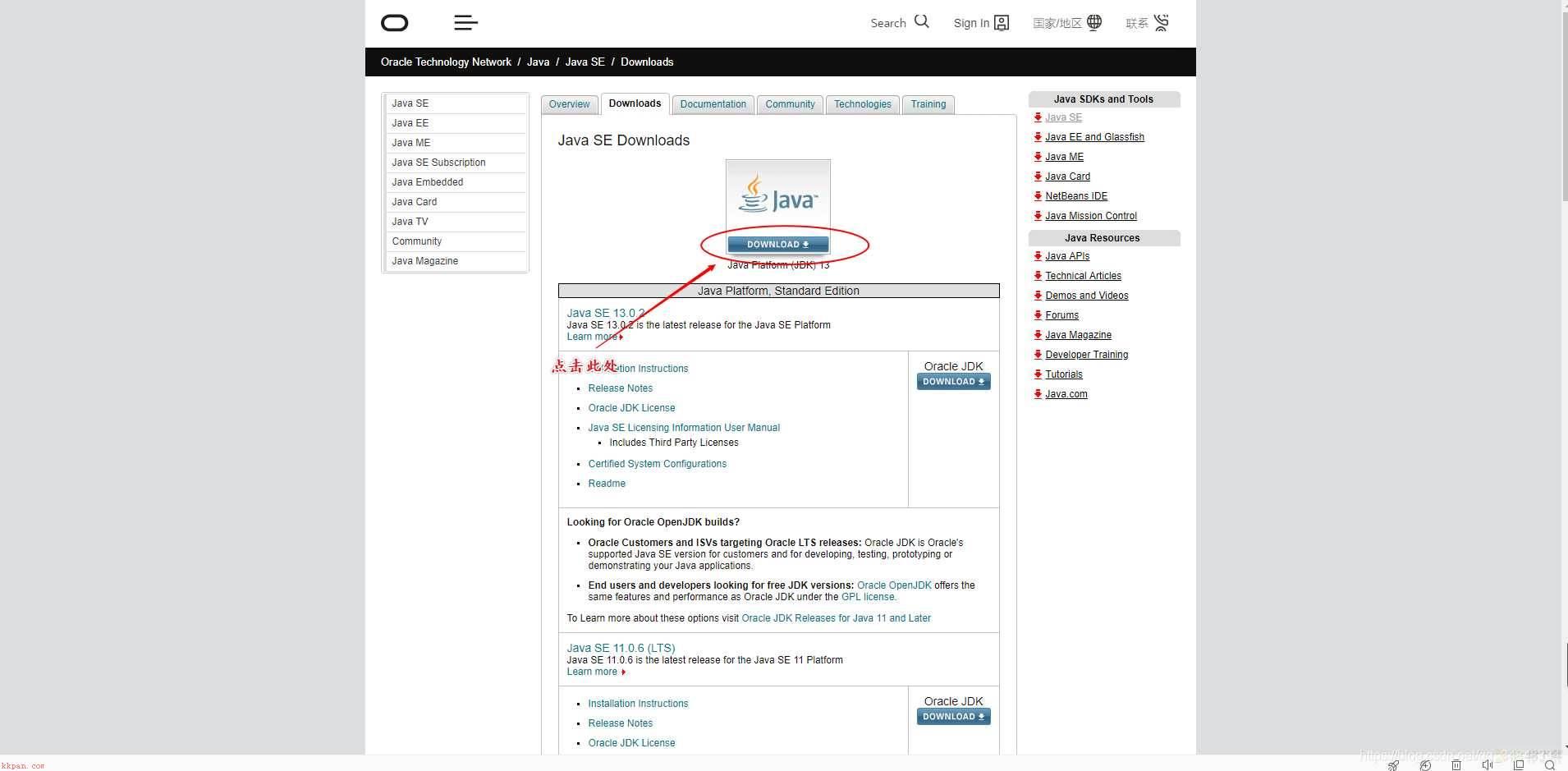
3:跳转到另一个界面。如下图:
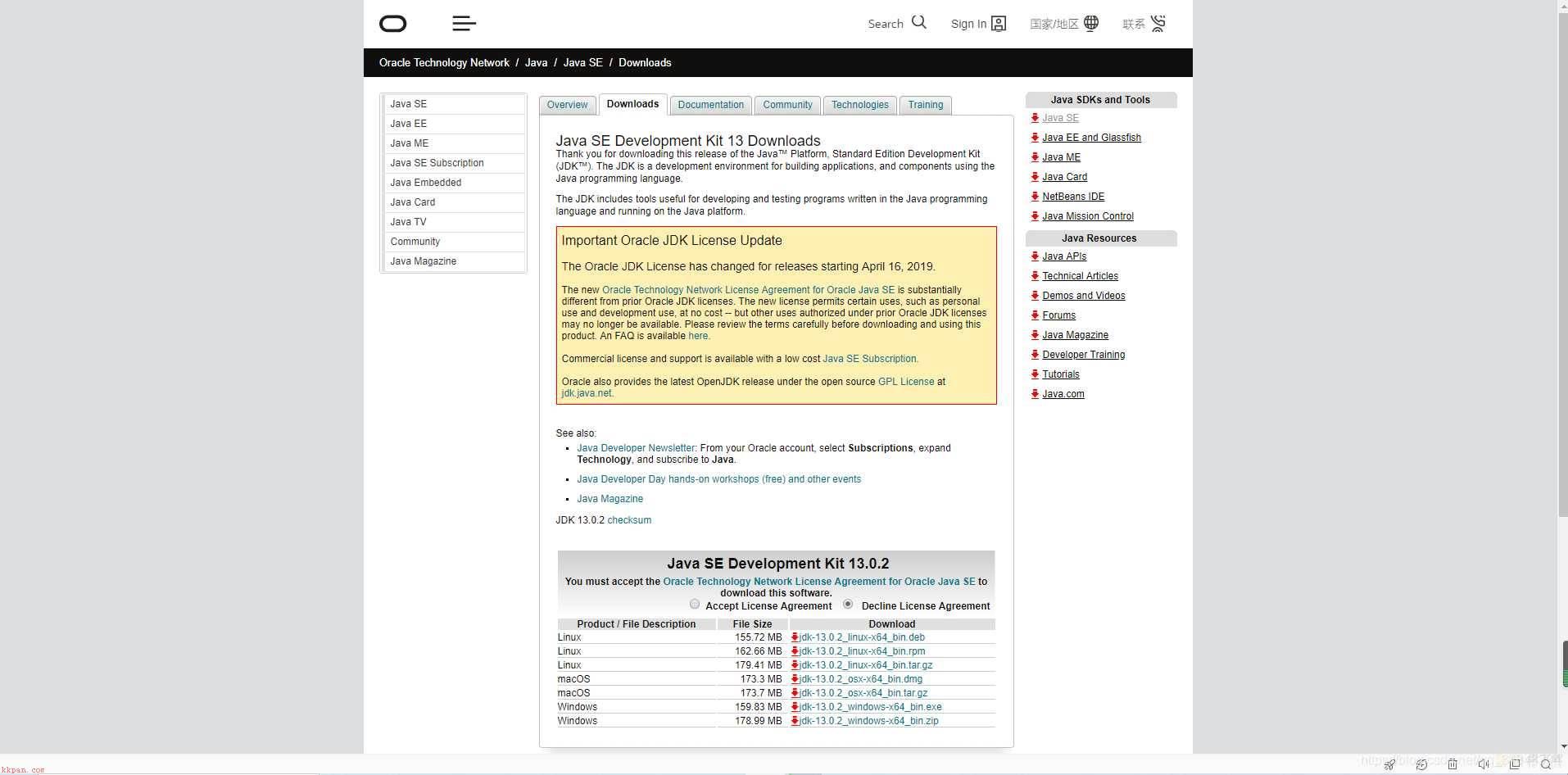
4:跳转到该页面后,第一步先点击椭圆框中的“Accept License Agreement” ,如下图:
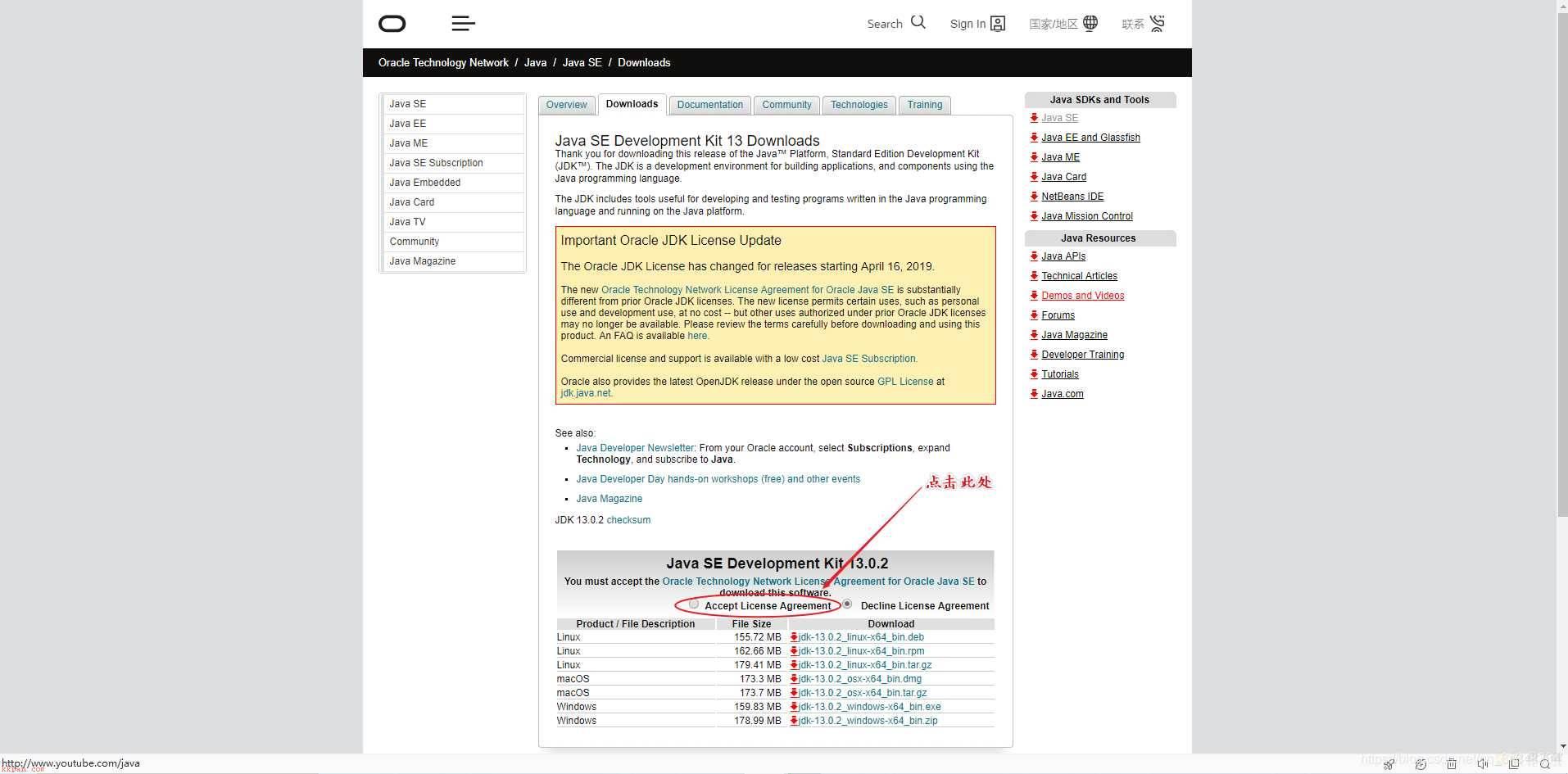
5.之后,点击椭圆框中的内容(说明:本文选择的是windows64位的,如果你的电脑是其他操作系统,即选择相应的操作系统和位数。)
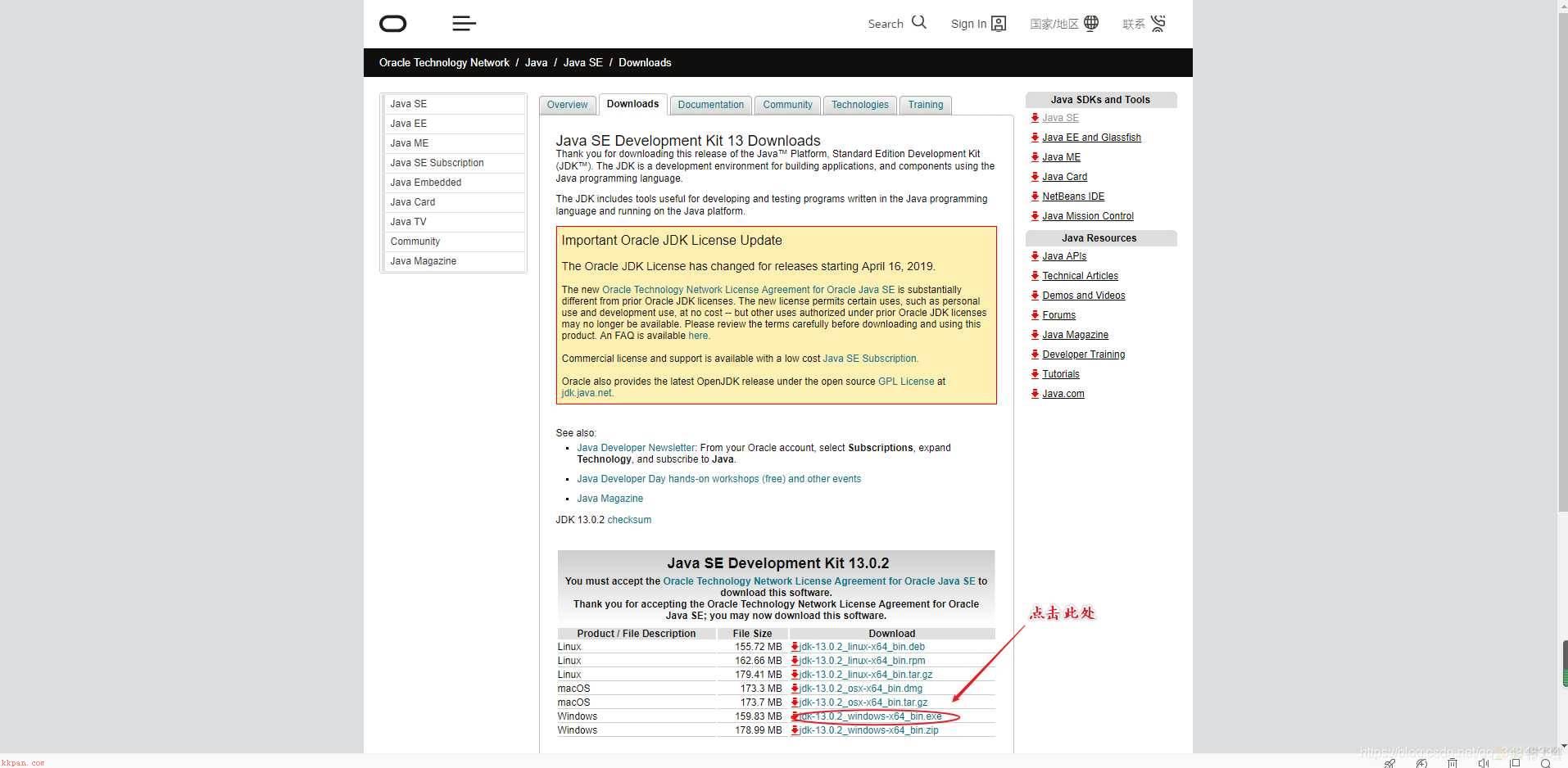
6.对于初学者,JAVA的下载和安装选择默认路径就行,一般默认会默认下载和安装路径是C盘,下载完成之后。打开JAVA安装包。如下图:
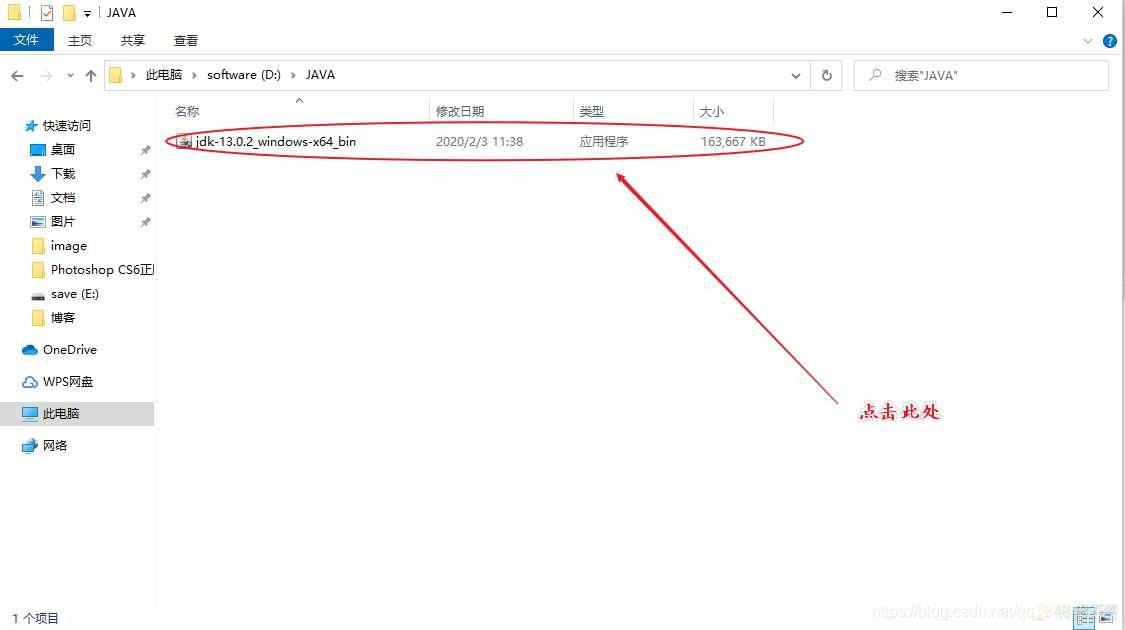
7:选择下一步:
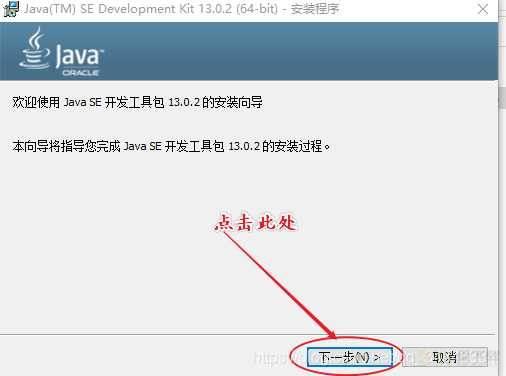
8:下一步之后就是等待安装:
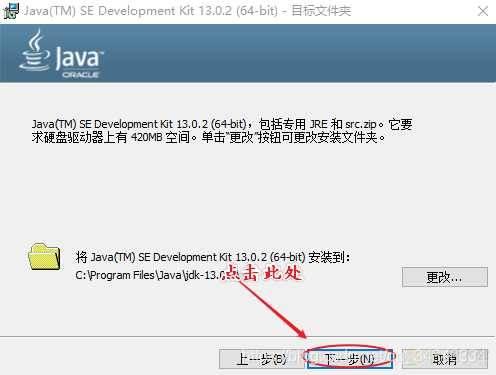
9:然后点击关闭就行了。
二:电脑环境设置
1回到桌面右键我的电脑–属性–高级系统设置–环境变量 2:点击下方系统变量新建 3:在弹出的窗口中,“变量名”中输入“JAVA_HOME”其他的也可以,前提是你可以记得住;在“变量值”中输入JDK所在的文件夹路径。如下图:
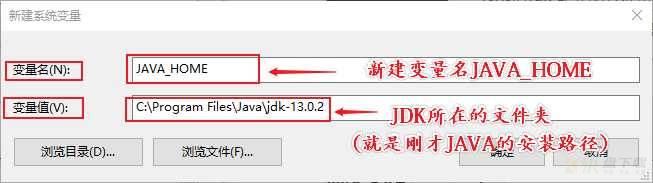
4:完成后点击确定,记得一定要点击两次确定哦,不然有的设置可能会保存不上:
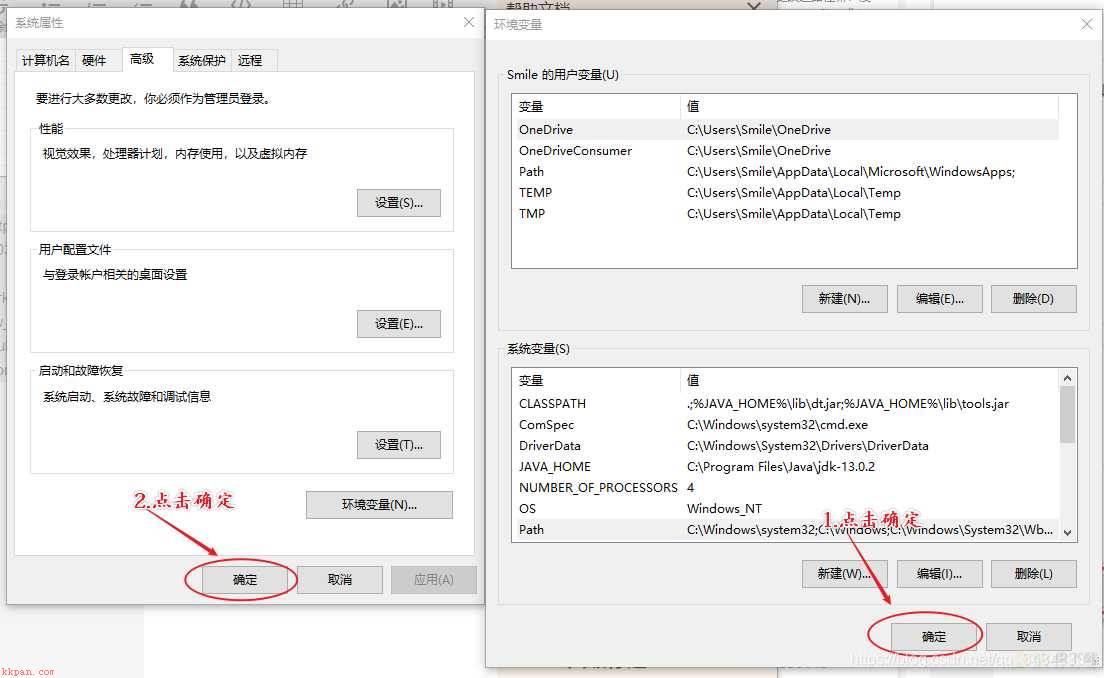
三:验证Java是否安装成功
1:在电脑左下角搜索框中搜索cmd,以管理员身份运行。 2:在命令窗口中输入 java -version 命令,如果弹出界面和下图一样,那么就说明java环境安装没什么问题。此时你就可以离开了,拜拜~
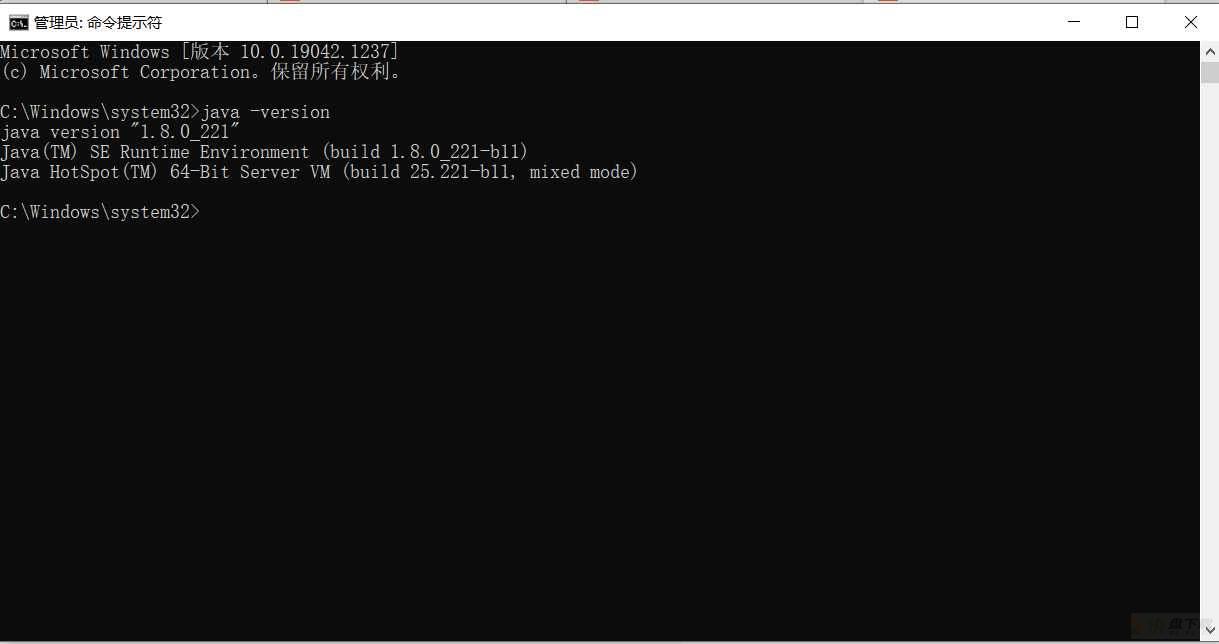
以上只供参考哦,如有任何不对,欢迎小伙伴们前来讨论!!记得三连,啾咪!!!
发布者:全栈程序员栈长,转载请注明出处:https://javaforall.cn/156209.html原文链接:https://javaforall.cn